Huawei P Smart Blue (FIG-LX1): Сообщения
Сообщения: Huawei P Smart Blue (FIG-LX1)
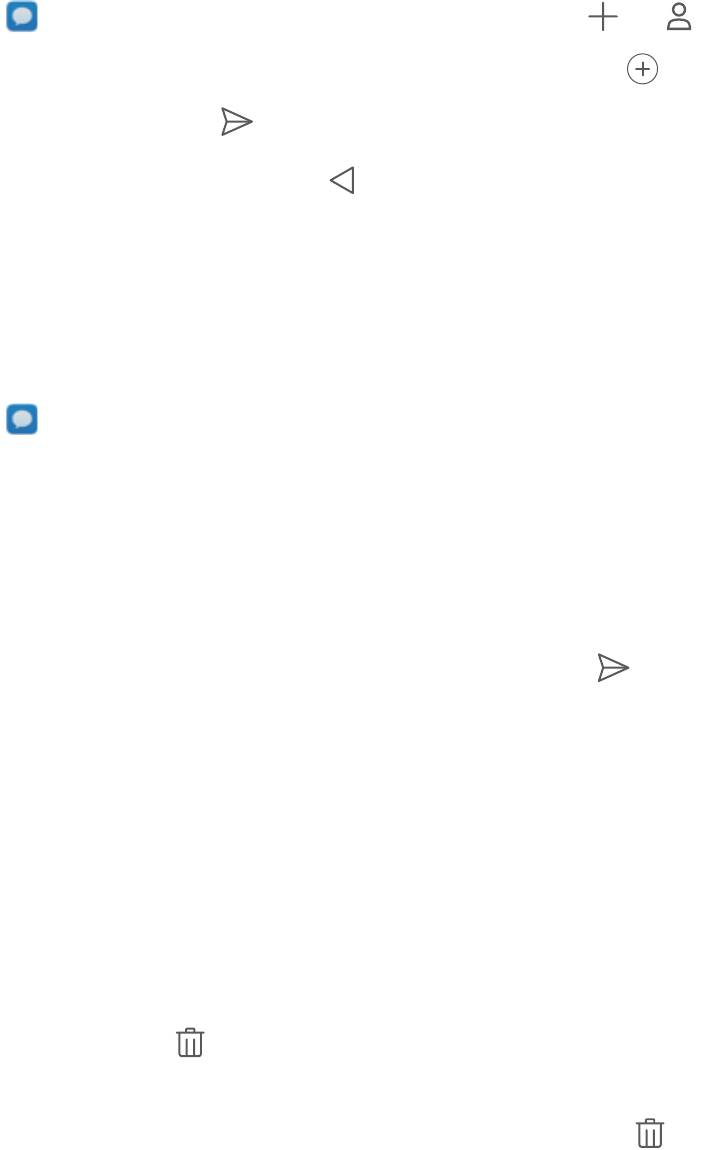
Сообщения
Основные функции сообщений
Отправка сообщений
Сообщения — быстрый и простой способ общения. Вы можете не просто отправить
Вашим друзьям текстовые сообщения, но и добавить в них смайлики или
прикрепить файлы.
Откройте приложение Сообщения. В списке сообщений выберите > ,
затем выберите контакты или группы. Введите текст сообщения, нажмите ,
чтобы добавить контент, затем нажмите , чтобы отправить сообщение.
Сохранение сообщения в черновики: Нажмите , чтобы сохранить сообщение
как черновик.
Управление сообщениями
Приложение Сообщения — простой и удобный способ обмена и управления
сообщениями.
Откройте приложение Сообщения. В списке сообщений нажмите на имя
контакта или номер телефона, чтобы посмотреть переписку. Откройте
непрочитанное сообщение. Система автоматически определит и выделит номер
телефона, веб-сайт, адрес электронной почты, время и прочую информацию,
содержащуюся в сообщении. Нажмите на выделенную информацию, чтобы
выполнить соответствующую операцию.
Ответ на сообщения: В текстовом поле введите сообщение и нажмите .
Добавление сообщения в Избранное: Боитесь случайно удалить важное
сообщение? Нажмите и удерживайте сообщение, затем следуйте инструкциям на
экране, чтобы добавить сообщение в Избранное или заблокировать его.
Пересылка сообщения: Хотите поделиться полученным сообщением с друзьями?
Нажмите и удерживайте сообщение, затем следуйте инструкциям на экране, чтобы
переслать его.
Удаление сообщения: На устройстве слишком много ненужных сообщений?
Удалите неважные цепочки или сообщения. Проведите влево по сообщению или
цепочке сообщений, затем нажмите
. Чтобы удалить несколько сообщений,
нажмите и удерживайте сообщение или цепочку сообщений, чтобы перейти на
экран редактирования, выберите сообщения или цепочки, затем нажмите >
Удалить. Удаленные сообщения невозможно восстановить.
38
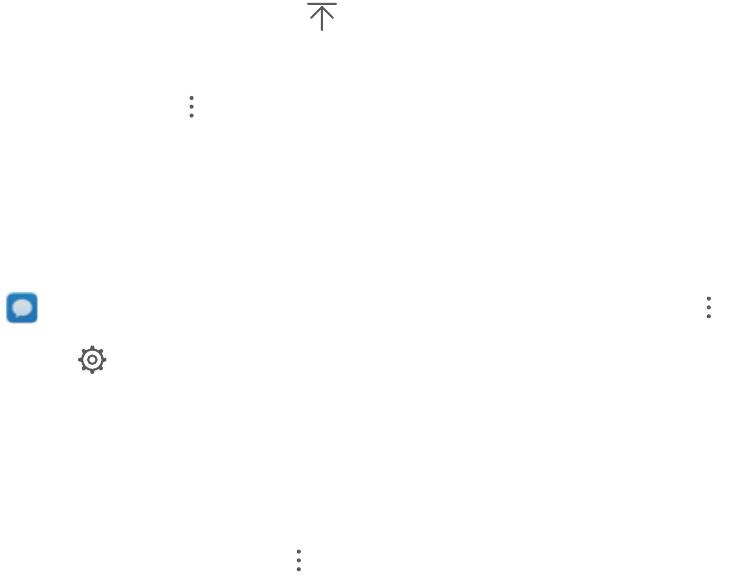
Сообщения
Быстрый ответ на сообщение: Хотите быстро ответить на сообщение? Новые
сообщения отображаются на панели уведомлений. Нажмите на новое сообщение,
чтобы ответить на него.
Поиск сообщений: Как быстро найти нужное сообщение? В строке поиска на
экране списка сообщений введите ключевые слова. Результаты отобразятся под
строкой поиска.
Закрепление сообщения вверху списка: Нужно поместить важное сообщение
вверху списка сообщений? На экране списка сообщений нажмите и удерживайте
сообщение, чтобы выбрать его, затем нажмите . Закрепленные сообщения
отображаются под информационными сообщениями. Чтобы отменить закрепление
сообщения вверху списка, выберите > Настройки > Закрепление
непрочитанных сообщений.
Блокировка спам-сообщений
Устали от спам-сообщений? Включите функцию блокировки сообщений.
Откройте приложение Сообщения. На экране списка сообщений выберите
> Заблокировано, нажмите и настройте правила блокировки, белый и черный
списки.
Добавление подписи в сообщение
Вы можете настроить добавление подписи в конце каждого сообщения.
Откройте приложение Сообщения, выберите > Настройки > Дополнительно >
Подпись и включите Добавление подписи. Нажмите Изменение подписи,
введите подпись, затем нажмите OK.
39
Оглавление
- Cодержание
- Новые функции
- Новое устройство
- Жесты и операции
- Рабочий экран
- Контакты
- Вызовы
- Сообщения
- Камера
- Галерея
- Диспетчер телефона
- Электронная почта
- Календарь
- Часы
- Заметки
- Подключение устройств
- Безопасность и защита личных данных
- Резервное копирование и восстановление
- Wi-Fi и сети передачи данных
- Приложения и уведомления
- Звук и экран
- Память
- Управление
- Система
- Обновление системы




